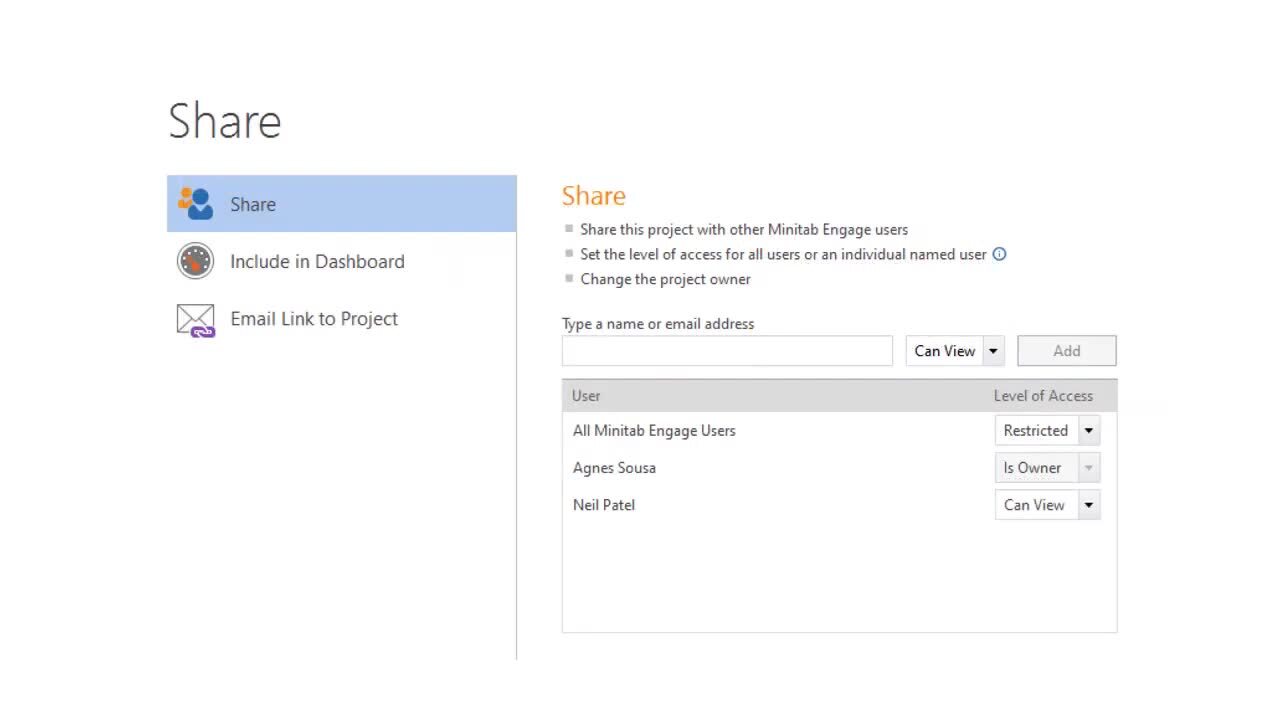フィルターを作成および編集して、レポート結果に含めるデータまたはレポート結果から除外するデータを決定します。たとえば、アクティブなプロジェクトのみ、または特定の地域または場所内のプロジェクトのみをレポートするフィルターを作成できます。
フィルターの種類
フィルターを作成する前に、分析するデータに最も適したフィルターの種類を決定します。
- 静的フィルター
- 静的フィルターには、組み込みの条件セットが含まれています。ユーザーは、静的フィルターを適用または削除することしかできず、さまざまな結果を表示できます。静的フィルターを作成するときは、1 つ以上のデータ フィールドに条件を設定して条件を定義します。
- ダイナミックフィルター
- 動的フィルターには、チェックボックスオプションのリストが含まれています。ユーザーはチェックボックスを選択または選択解除して、さまざまな結果を表示できます。動的フィルターを作成するときに、既存のリストフィールドまたは定義した一連の条件を使用できます。
静的フィルターを作成する
静的フィルターを作成するときは、1 つ以上のデータ フィールドに条件を設定してフィルター条件を定義します。
- を選択します。
- 編集モードで、フィルター の横にある編集ボタンを選択します
 。
。 - フィルターエディタで、静的フィルター ボタンを選択します。
- フィルターの名前を入力します。
- フィールドを選択 を選択し、その条件を設定します。フィルターを定義するために必要な数のデータ フィールドと条件を追加します。フィルター条件のリストについては、フィルター条件 を参照してください。
- 単一値カテゴリからデータフィールドを選択した場合
 をクリックし、 を選択して 条件を選択するから、条件を設定します。Engage
この基準を使用してプロジェクトを評価し、結果を返します。
をクリックし、 を選択して 条件を選択するから、条件を設定します。Engage
この基準を使用してプロジェクトを評価し、結果を返します。 - データ テーブルを選択した場合
 で、 を選択し テーブル基準を追加、データ フィールドを選択して条件を設定します。Engage この基準を使用して、データ
テーブルの各行を評価し、結果を返します。
で、 を選択し テーブル基準を追加、データ フィールドを選択して条件を設定します。Engage この基準を使用して、データ
テーブルの各行を評価し、結果を返します。
- 単一値カテゴリからデータフィールドを選択した場合
- 一致基準 のほかに、以下のオプションの 1 つを選択します。
- すべて: AND 演算を実行して、すべてのフィルター条件に一致するプロジェクトを返します。
- 任意: OR 演算を実行して、フィルター条件のいずれかに一致するプロジェクトを返します。
動的フィルターを作成する
ダッシュボードには、2 種類の動的フィルターがあります。1 つのタイプはデータ フィールド内の既存の値のリストを使用し、もう 1 つは定義した一連の条件を使用します。
注
フィルター 私のプロジェクト と マイタスク フィルターは、自分が所有している、または自分と共有されているプロジェクトやタスクを見つけるのに役立つ動的な既定のフィルターです。これらの既定の フィルターを編集または削除することはできませんが、適用または削除することはできます。フィルター内でさまざまなオプションを選択して、レポート結果に影響を与えることもできます。
既存の値のリストを使用する
既存の値のリストを使用する動的フィルターを作成するには、リスト フィールドを選択する必要があります。リストフィールドの値は、ユーザーがダッシュボードレポートで選択できるフィルターオプションになります。
- を選択します。
-
編集モードで、フィルター の横にある編集ボタンを選択します
 。
。
- フィルターエディタで、ダイナミックフィルタ ボタンを選択します。
- フィルターの名前を入力します。
-
フィールド から、ドロップダウンリストを選択し
 、リストフィールドを選択します。
、リストフィールドを選択します。
- ユーザーがフィルターを適用するときにある値を既定の選択にするには、フィルターの横にあるチェックボックスをオンにします。
-
値のリストを並べ替えるには、行のドラッグハンドルを選択します
 を選択し、行を新しい場所にドラッグします。
を選択し、行を新しい場所にドラッグします。
定義した一連の条件を使用する
定義した一連の条件を使用する動的フィルターを作成するには、単一値のデータフィールドを選択し、条件を入力する必要があります。入力した条件は、ユーザーがダッシュボード レポートで選択できるフィルター オプションになります。
- を選択します。
-
編集モードで、フィルター の横にある編集ボタンを選択します
 。
。
- フィルターエディタで、ダイナミックフィルタ ボタンを選択します。
- フィルターの名前を入力します。
-
フィールド から、ドロップダウンリストを選択し
 、単一値のデータフィールドを選択します。
、単一値のデータフィールドを選択します。
- 条件を選択する を選択し、条件の値を入力し、フィルターオプションに表示する名前を入力します。フィルターを定義するために必要な数のデータ フィールドと条件を追加します。フィルター条件のリストについては、フィルター条件 を参照してください。
- ユーザーがフィルターを適用するときにある値を既定の選択にするには、フィルターの横にあるチェックボックスをオンにします。
-
条件を並べ替えるには、行のドラッグハンドルを選択します
 を選択し、行を新しい場所にドラッグします。
を選択し、行を新しい場所にドラッグします。
ビデオを見る
フィルターの詳細については、ビデオをご覧ください。